Hvordan Fixer Jeg Video Lag på Windows 11?

For at løse video lag problemer på Windows 11, opdater dine grafikdrivere til den nyeste version og deaktiver hardwareacceleration.
Skype er primært kendt for sin video- og stemmeopkaldsfunktionalitet; den understøtter dog også tekstchat. Mens tale- og videoopkald er begrænset til 60 deltagere, kan du have op til 600 personer i en gruppe-tekstchat.
Et af problemerne med tekstchat er at finde ud af, om den anden person eller personer i chatten har set dine beskeder. Nogle beskeder er ikke særlig tidsfølsomme, men du vil måske af og til vide, at nogen har set din vigtige besked; det er her, læsekvitteringer kommer ind.
Læsekvitteringer er en lille indikator, der viser, hvornår en besked er blevet læst. Det giver dig mulighed for at se, om din besked ikke er blevet set, eller om nogen endnu ikke har haft tid til at svare. I Skype har læsekvitteringer form af en lille version af brugerens profilikon.
Selvfølgelig kan nogle mennesker ikke lide konceptet med læsekvitteringer. For eksempel er det helt rimeligt at foretrække privatlivets fred ved ikke at vise, om du har læst en besked eller ej. Nogle brugere kan endda ikke lide dem, da de finder, at det lægger pres på at svare, så snart de har set en besked, selvom det ikke er særlig praktisk.
Sådan aktiverer eller deaktiverer du læsekvitteringer i Skype
For at slå læsekvitteringer til og fra skal du først åbne Skypes indstillinger. For at gøre det skal du klikke på ikonet med tre prikker i øverste venstre hjørne af Skype-hovedvinduet og derefter klikke på "Indstillinger" i rullemenuen.
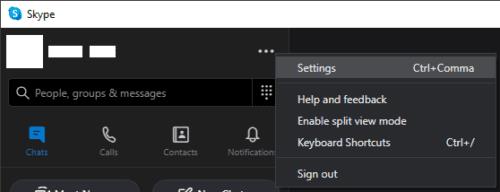
Klik på ikonet med tre prikker i øverste venstre hjørne, og klik derefter på "Indstillinger".
Når du er i Skypes indstillinger, skal du skifte til fanen "Beskeder" og skifte den øverste skyder, mærket "Læsekvitteringer" til tændt eller deaktiveret position efter ønske.
Tip: Denne indstilling konfigureres kun, hvis du sender læsekvitteringer, du kan altid modtage læsekvitteringer fra andre konti, forudsat at de har dem aktiveret. Indstilling af din kontostatus til "Usynlig" deaktiverer automatisk læsekvitteringer, indtil du kommer ud af usynlig tilstand igen.
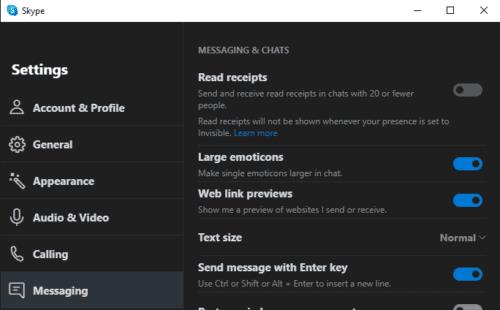
På fanen "Beskeder" skifter du skyderen "Læsekvitteringer" til din foretrukne position.
For at løse video lag problemer på Windows 11, opdater dine grafikdrivere til den nyeste version og deaktiver hardwareacceleration.
Vi har brugt lidt tid med Galaxy Tab S9 Ultra, og den er den perfekte tablet til at parre med din Windows PC eller Galaxy S23.
Lær hvordan du fremhæver tekst med farve i Google Slides appen med denne trin-for-trin vejledning til mobil og desktop.
Mange nyhedsartikler nævner det "mørke web", men meget få diskuterer faktisk, hvordan man får adgang til det. Dette skyldes hovedsageligt, at mange af de hjemmesider, der findes der, huser ulovligt indhold.
Indstil timere til Android-apps og hold brugen under kontrol, især når du har vigtigt arbejde, der skal gøres.
At vide, hvordan man ændrer privatlivsindstillingerne på Facebook på en telefon eller tablet, gør det lettere at administrere din konto.
Lær alt om PIP-tilstand i Google Chrome, og hvordan du aktiverer det for at se videoer i et lille billede-i-billede-vindue, ligesom du kan på dit TV.
Hav det sjovt i dine Zoom-møder med nogle sjove filtre, du kan prøve. Tilføj en halo eller se ud som en enhjørning i dine Zoom-møder med disse sjove filtre.
Opdag hvordan du nemt og hurtigt kan aktivere mørk tilstand for Skype på din Windows 11 computer på mindre end et minut.
Så, du har fået fat i denne slanke og kraftfulde enhed, og det er stort set alt, hvad du har drømt om, ikke? Men selv de bedste gadgets har brug for en pause.






